После загрузки системы, на экране ПК появляется рабочее поле
для создания модели, интерфейс пользователя (система меню) и приглашение к работе – “Команда:” в текстовом окне. На начальном этапе освоения методов работы с системой, рекомендуется использовать для ввода команд стандартное меню (вторая строка сверху).
Перед началом построений следует установить (проверить) текущие параметры системы: пространство модели, текущую систему координат, пределы создания и отображения модели.
Раздел меню – “Сервис” > Новая ПСК > МСК
Раздел меню – “Формат”
Команда: Лимиты
Левый нижний угол: 0,0
Правый верхний угол: 420,297
Далее установить отображение пределов на экране. Раздел меню – “Вид”
Команда: Зуммирование – Все
Построения начинаем в текущей горизонтальной плоскости построений Мировой (абсолютной) системы координат.
Приступаем к построению осевых линий. Проверяем, включен ли режим ортогонального черчения. Меню режимов. Режим ОРТО должен быть включен (кнопка утоплена).
Далее: Раздел меню – “Рисование”
Команда: Отрезок
Первая точка: указывается на экране произвольно
Следующая точка: см. рис.1.
Завершаем построение – Enter, повторяем команду – Enter
Первая точка: произвольно
Следующая точка: см. рис.1.
Завершаем построение – Enter, повторяем команду – Enter
Первая точка: указываем объектной привязкой точку пересечения осей
Следующая точка: @0,0,120
Завершаем построение – Enter, см. рис.1а.
Затем, для дальнейших построений, рекомендуется установить отображение координатных осей в виде их аксонометрической проекции на плоскость экрана с помощью
Раздел меню – “Вид” > 3М орбита
или соответствующей пиктограммы в панели инструментов, повернуть курсором оси вместе с пиктограммой отображения координатных осей, удерживая левую клавишу мыши до положения, как показано на рис. 2.
Эта процедура требует определенных навыков управления отображением модели в трехмерном виртуальном пространстве, поэтому рекомендуется ей уделить внимание и время до получения определенных навыков.
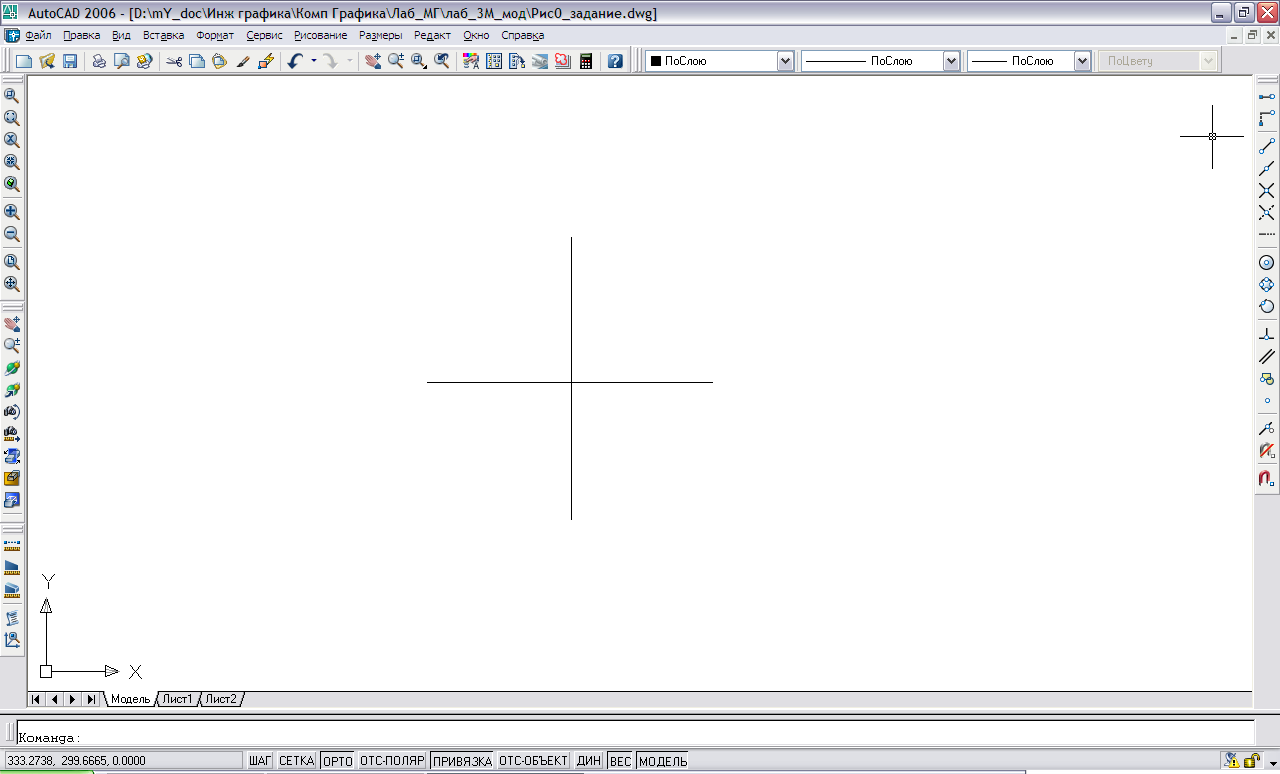
Рис. 1а
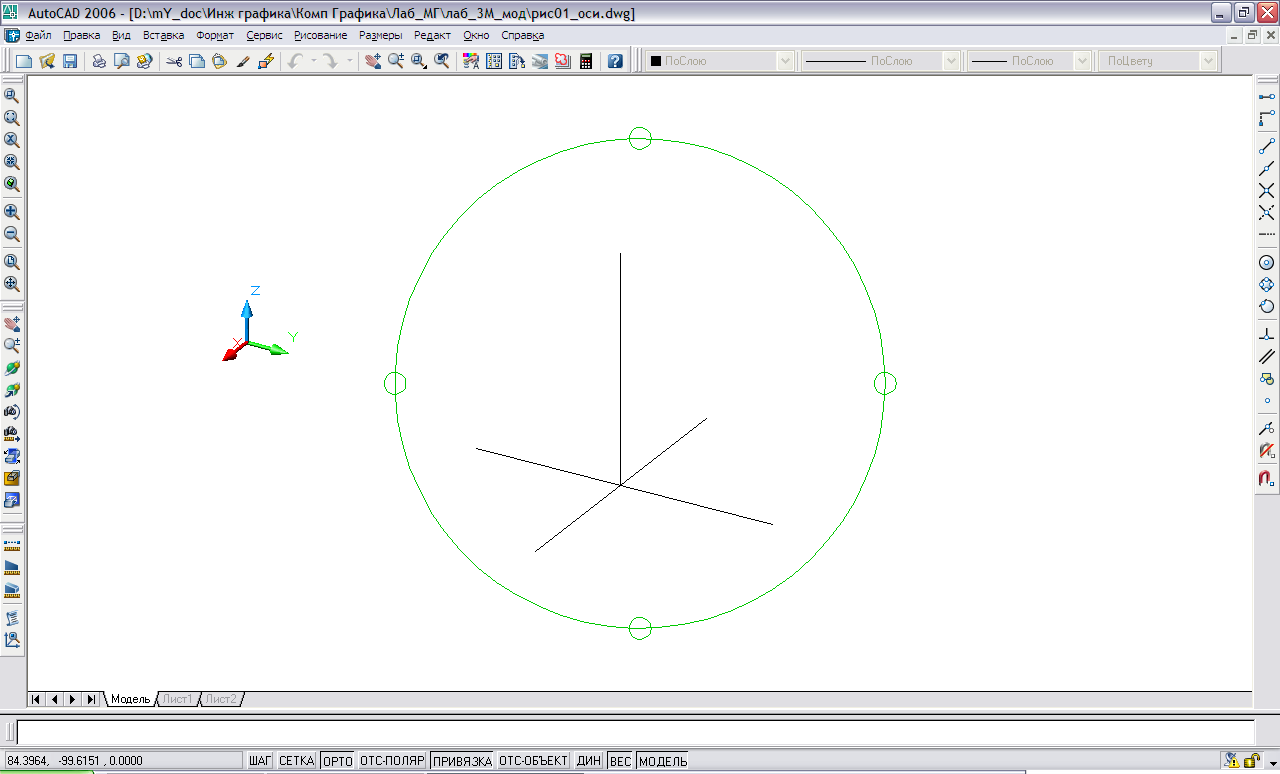
Рис. 1
Дальнейшие построения выполняем в таком отображении. При необходимости, меняем отображение с целью большей наглядности или для удобства выбора объектов и точек объектной привязки.
5.3.1. 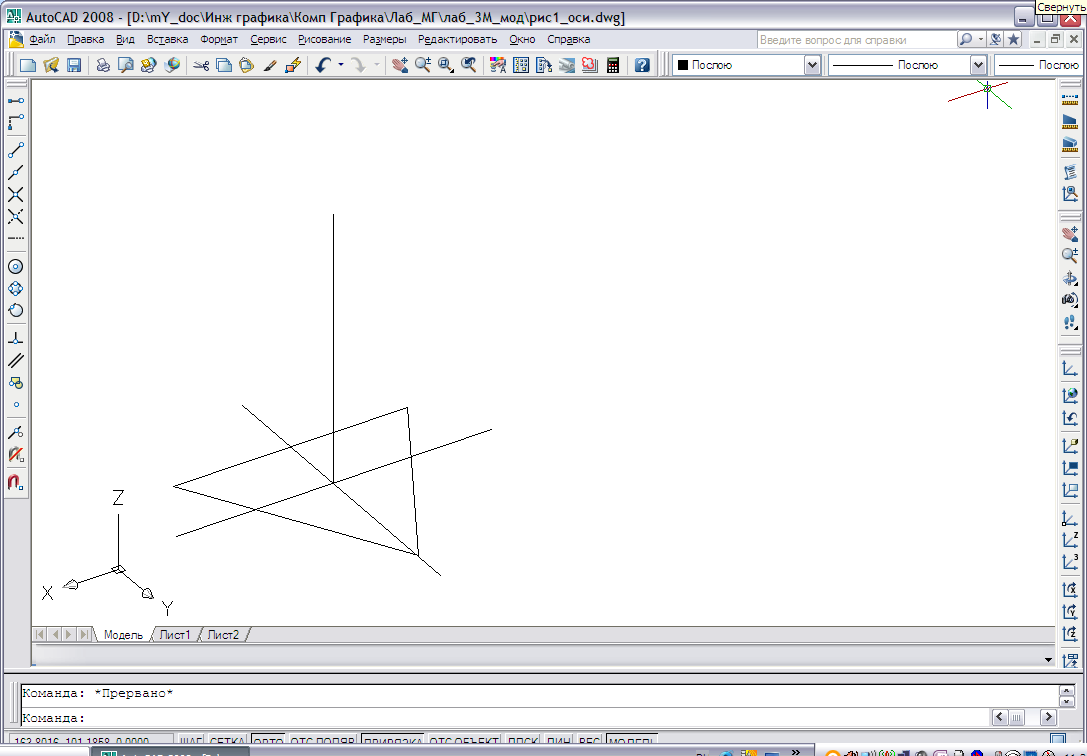 Основание
Основание
На этом этапе выполняем построение основания модели, представляющей собой правильный треугольник.
Основание вычерчиваем в плоскости построений XOY
Раздел меню “Рисование”
Команда: Многоугольник
Число сторон: 3
Центр многоугольника: указать курсором с использованием объектной
привязки точку пересечения осей
Задайте опцию размещения: В (вписанный) Радиус окружности: 50
См. рис. 2. Рис. 2
Призма
Переходим к построению трехмерной
каркасной модели треугольной призмы.
Вначале изменим ориентацию основания
относительно координатных осей
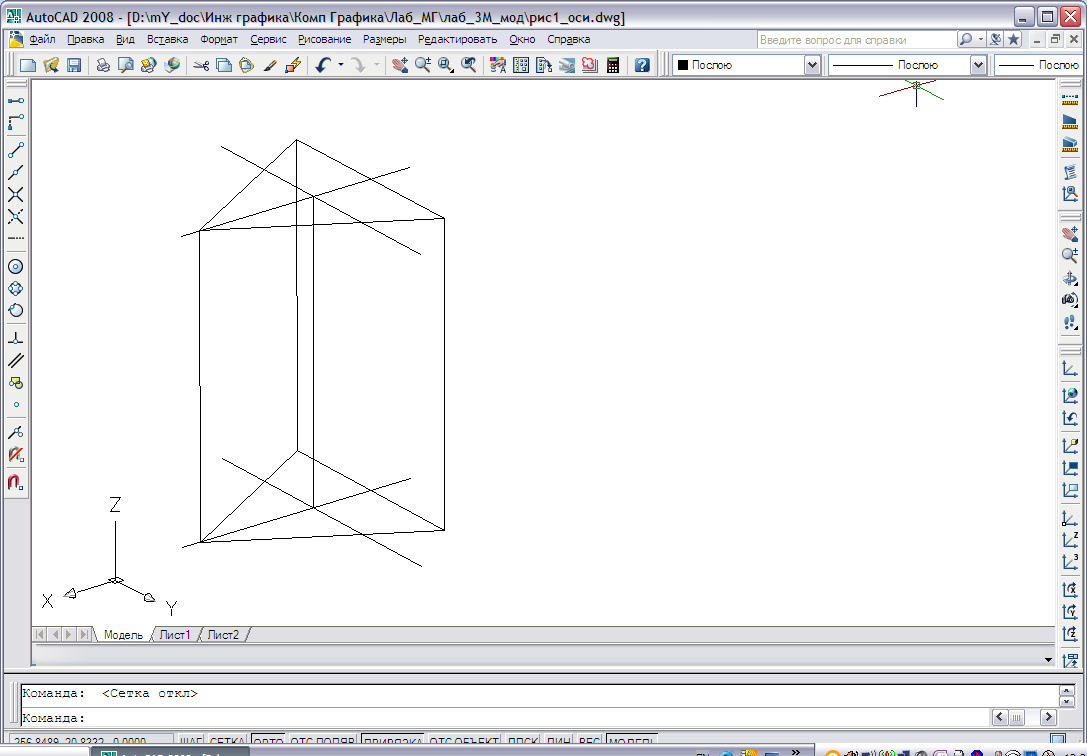 Раздел меню “Редактирование”
Раздел меню “Редактирование”
Команда: Повернуть
Выберите объекты: курсором указать
треугольник, Enter
Базовая точка: указать (с привязкой)
точку пересечения осей
Угол поворота: -90
Строим верхнее основание призмы
Раздел меню “Редактирование”
Команда: Копировать
Выберите объекты: выбрать треугольник и оси, Enter
Базовая точка: указать курсором
произвольную точку на экране
Вторая точка: @0,0,120 Enter
Строим ребра призмы
Раздел меню “Рисование”
Команда: Отрезок Рис. 3
Первая точка: указать курсором (с привязкой) любую угловую точку треугольника нижнего основания
Следующая точка: указать соответствующую точку верхнего основания, Enter
Аналогично строим остальные два ребра призмы. См. рис. 3.
 2015-02-24
2015-02-24 299
299








